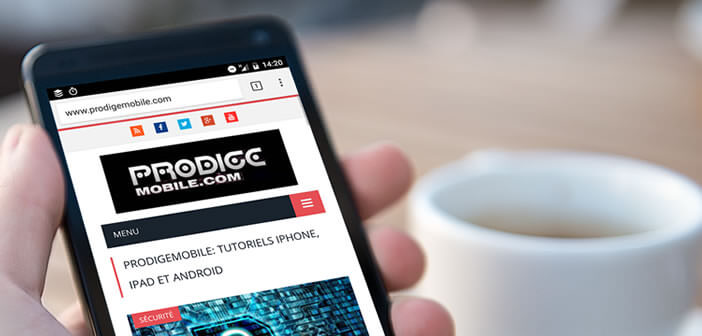
Google Chrome für Android ist einer der beliebtesten mobilen Browser. Diese Anwendung ist möglicherweise eine der am häufigsten verwendeten weltweit, aber nur wenige Menschen wissen, wie sie die Chrome-Startseite ändern können. Dennoch reichen ein paar Klicks aus, um die Website zu definieren, die beim Laden des Google-Browsers geöffnet wird..
Konfigurieren Sie Chrome so, dass beim Starten des Browsers eine bestimmte Seite geöffnet wird
Kleine Einstellungen machen manchmal den Unterschied. Der Chrome-Browser bietet eine Reihe von Optionen zum Anzeigen von Websites in Rekordzeit. Um auf eine Webseite zuzugreifen, müssen Sie häufig deren URL-Adresse eingeben. Problem, diese Adressen können lang und kompliziert einzugeben sein.
Zeit ist eine begrenzte Ressource. Wenn Sie es gewohnt sind, regelmäßig dieselbe Webseite zu konsultieren, beachten Sie, dass der Google-Browser verschiedene Tipps bietet, mit denen Sie schneller darauf zugreifen können. Es liegt an Ihnen, diejenige zu wählen, die am besten zu Ihnen passt..
Homepage definieren
Chrome für Android ist eine hochgradig anpassbare Anwendung, mit der Sie die Effizienz steigern können. Sie können beispielsweise die Webseite ändern, die beim Starten des Browsers automatisch gestartet wird. Bitte beachten Sie, dass das unten beschriebene Verfahren nicht mit allen Android-Handys funktioniert.
- Öffnen Sie die Google Chrome-App
- Klicken Sie oben rechts im Fenster auf die Schaltfläche Menü
- Scrollen Sie im Fenster nach unten
- Tippen Sie auf die Einstellungsoption
- Wählen Sie im Abschnitt "Grundlegende Optionen" die Bezeichnung " Startseite"
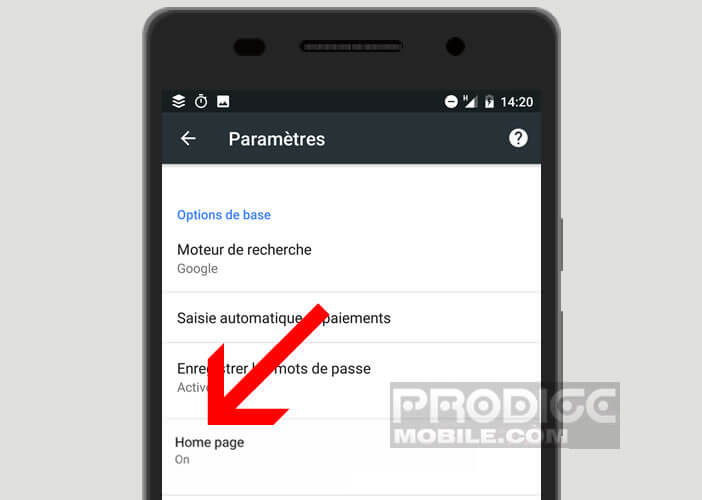
- Klicken Sie auf den Schalter, um die Funktion zum Ändern der Chrome-Startseite zu aktivieren
- Klicken Sie auf den Titel Diese Seite öffnen
- Geben Sie in das dafür vorgesehene Feld die URL-Adresse der Website ein, die Sie als Startseite festlegen möchten
Achtung, wie bereits erläutert, ist die Option "Startseite" nicht für alle Android-Versionen verfügbar. Auf einigen Smartphones können Sie die Chrome-Startseite nicht konfigurieren. Standardmäßig wird nur die zuletzt besuchte Seite geöffnet..
Erstellen Sie Website-Verknüpfungen
Sie wissen, wie Sie eine Startseite auf einem Android-Smartphone einrichten . Möglicherweise wissen Sie es nicht, aber Google Chrome bietet die Möglichkeit, eine Website zum Startbildschirm seines Mobiltelefons hinzuzufügen. Bei dieser Technik wird eine Verknüpfung zu Ihrer bevorzugten Webseite erstellt . Dieses neue Symbol wird auf dem Desktop Ihres Smartphones neben Ihren Anwendungen angezeigt.
- Starten Sie Google Chrome
- Gehen Sie zu der Webseite, die Sie regelmäßig besuchen
- Klicken Sie oben rechts im Fenster auf die Menüschaltfläche (3 vertikale Punkte)
- Ein neues Fenster mit einer bestimmten Anzahl von Abschnitten wird angezeigt
- Wählen Sie die Option Zum Startbildschirm hinzufügen
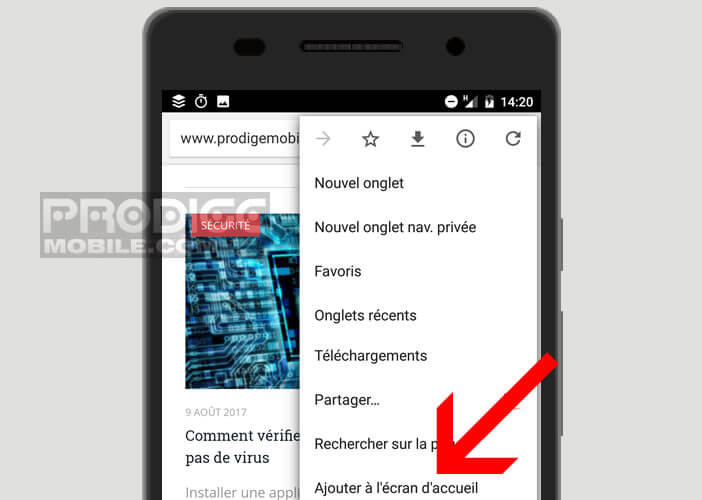
- Auf dem Desktop Ihres Telefons wird ein neues Symbol angezeigt
Einmal erstellt, müssen Sie nur darauf klicken, um die damit verknüpfte Website zu öffnen. Beachten Sie, dass Sie diese Manipulation beliebig oft reproduzieren können. 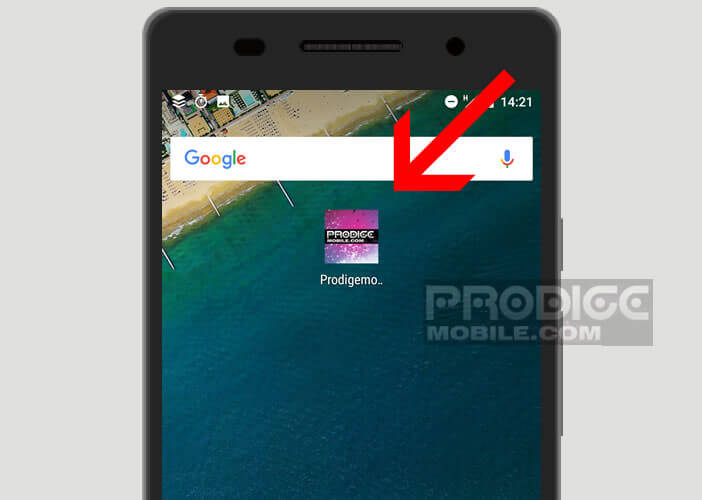 Mit diesem Gerät können Sie direkt von der Startseite Ihres Smartphones auf Ihre bevorzugten Websites zugreifen.
Mit diesem Gerät können Sie direkt von der Startseite Ihres Smartphones auf Ihre bevorzugten Websites zugreifen.